
Czy Twój komputer zaczął się zawieszać i byłeś na niebieskim ekranie? Ten problem jest typowy dla błędu DRIVER_INVALID_STACK_ACCESS. Pomimo niebieskawego widoku, jaki ma teraz Twój ekran, nie powinieneś się zbytnio martwić, ten błąd można łatwo naprawić, tak proste, jak trwałe aktywowanie systemu Windows 10. Dlatego śmiało, znajdziesz różne sposoby, aby to zakończyć i raz na zawsze pozbyć się tego przerażającego ekranu.
Co powoduje błąd DRIVER_INVALID_STACK_ACCESS?
Bardzo często występują problemy z systemem operacyjnym, takie jak błąd 0x00000082 DFS_FILE_SYSTEM w systemie Windows 10. Podobnie jak w przypadku błędu DRIVER_INVALID_STACK_ACCESS, wszystkie z nich mają bardzo różne przyczyny i rozwiązania.
Taki błąd jest zwykle ostrzeżeniem o uszkodzeniu systemu PC. Takie pogorszenie może nastąpić w wyniku działania wirusa lub nieprawidłowo wykonanych procesów, takich jak nieprawidłowo zainstaluj program.
Można je również generować, usuwając ważne pliki, takie jak klucze systemowe rejestru lub po prostu plik Niezgodna wersja systemu Windows.
Główne rozwiązania
Niezależnie od ich pochodzenia, rozwiązywanie problemów z błędami niebieskiego ekranu jest podstawowym zadaniem do dalszego korzystania z komputera. Poniżej znajduje się lista lszybsze i wydajniejsze rozwiązania.
Aktywuję tryb bezpieczny
Ten błąd często pojawia się podczas uruchamiania systemu Windows i zablokować inne funkcje systemu, więc aktywacja trybu awaryjnego jest najszybszym rozwiązaniem.
Aby to zrobić, będziesz musiał wejść do menu Start naciskając klawisz Windows znajdujący się na klawiaturze, a następnie wejść do opcji „Parametry”. Dzięki temu otworzysz nowe okno, w którym musisz wprowadzić opcja „Aktualizacja i zabezpieczenia”.
Gdy już tam będziesz, możesz wejść do sekcji odzyskiwania systemu, w której znajdziesz opcję ponownego uruchomienia urządzenia w „Wariancie określonego obciążenia”. Po ponownym uruchomieniu komputera pojawi się okno, w którym można wybrać opcję „Poszukiwanie i usuwanie usterek ”.
Tam ponownie pojawi się zakładka parametrów, w której wybierzesz „Załaduj parametry od teraz”. Po wybraniu tej opcji system Windows powiadomi Cię, że operator może zostać ponownie uruchomiony z dodatkowymi parametrami ładowania, z których jeden to „Uruchom tryb awaryjny ”.
Aby w pełni go aktywować, wystarczy nacisnąć przycisk restartu, a po zakończeniu procesu wybrać „Uruchom tryb bezpieczny” naciskając klawisz F4 na klawiaturze.
Korzystanie z sfc / scannow
Czy po wykonaniu powyższych czynności nadal pojawia się błąd DRIVER_INVALID_STACK_ACCESS? Niektóre ważne pliki systemowe mogły zostać uszkodzone. Aby znaleźć i naprawić szkody, możesz użyć sfc / scannow. Co więcej, proces ten można wykorzystać do naprawy innych usterek jak błąd 0xc000012f zły obraz w systemie Windows 10.
Aby rozpocząć, musisz uzyskać dostęp do wyszukiwarki systemu Windows, łatwo wpisując ją za pomocą klawisza Windows. Gdy już znajdziesz się w wyszukiwarce, po prostu musisz wpisz „Command Prompt” aby zlokalizować i wybrać do uruchomienia.
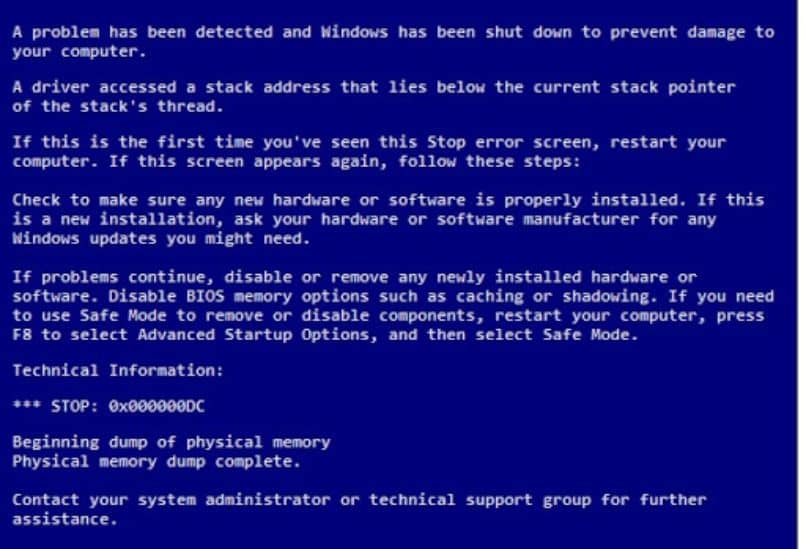
Możesz również znaleźć tę kartę, wpisując „cmd”, gdzie w konsekwencji otrzymasz opcję CMD w wyszukiwarce. Aby kontynuować proces, będziesz musiał wybrać administratora komputera, robi się to tylko ze względów bezpieczeństwa, więc nie musisz się martwić.
Otrzymasz wyskakujące okienko, w którym wprowadzisz polecenia „sfc / scannow” i naciśniesz klawisz Enter na klawiaturze. System ten opiera się na wyszukiwaniu i zastępowaniu istniejących problemów, dzięki czemu po wykonaniu akcji proces ten rozpocznie się automatycznie.
Po zakończeniu procesu zaleca się ponowne uruchomienie komputera, aby naprawić wprowadzone zmiany i upewnić się, że błąd DRIVER_INVALID_STACK_ACCESS zniknął wraz z niebieskim ekranem. Odkryj ten i wiele innych błędów, które system operacyjny Windows 10 prezentuje na naszej stronie internetowej.

